あらゆる側面からのSamsungS7とSamsungS8の完全な比較
2022年3月7日•提出先:データ転送ソリューション•実証済みのソリューション
サムスンS7からサムスンS8?に突入しますかサムスンギャラクシーS7のアップデートはスピードを上げ始めています。今日のように、サムスンは公式に輝かしい新しい銀河S8を発表しました。ギャラクシーS7?を更新する必要があるので、あなたの心に疑問があるかもしれません。ギャラクシーS8はギャラクシーS7?よりも優れていますか?デザイン。あなたがする必要があるのは、すべての機能を調べ、それらを比較して、どれが他よりも優れているかを理解することです。Galaxy S7 Android7.0 Nougatのアップデートは、それが私たちの主な目標になっていることを知って進んでいます。そこで、ここでは、Samsung S8とS7の完全な比較とともに、いくつかの非常に重要な情報を収集しました。それはあなたの疑いをクリアします。
続きを読む:
パート1。ギャラクシーS8とギャラクシーS7?の違いは何ですか
Samsung Android Nougatのアップデートにより、デバイスに印象的な変更が加えられます。Galaxy S8は、斬新なディスプレイ、印象的なカメラ、最速のハードウェア、優れた品質、最先端のソフトウェアを追加しました。サムスンギャラクシーS8はサムスンギャラクシーS7のわずかなアップグレードを表しています。これは、GalaxyS8+とGalaxyS7edgeでも同じです。これがあなたの正しさを証明するなら、私たちがあなたの点で戦いでギャラクシーS8対ギャラクシーS7をピットインするので、スペックを詳しく見るために私たちに参加してみませんか?

カメラとプロセッサー
日中に最適に動作するスマートフォンがありますが、Galaxy S8は24時間年中無休で正常に動作するため、妥協する必要はありません。光がほとんどないときは、明るく鮮明な写真が得られます。お使いのカメラにはマルチフレーム画像処理が搭載されており、実際の画像をそのまま維持します。信じられないほど速い速度を達成した10nmの高度なプロセッサがあります。つまり、以前のモデルと比較して、ダウンロード速度が20%速くなります。

Bixby
Samsung S8に追加されたもう1つの興味深い機能は、Bixbyです。Bixbyは、デバイスが簡単に操作できるように設計されたAIシステムであり、複雑さを回避します。いいですね!デバイスに音声アシスタントを追加するのは非常に困難です。近い将来、SamsungはBixbyを使用して、テレビ、エアコン、および特定の範囲内の電話を制御することを期待しています。
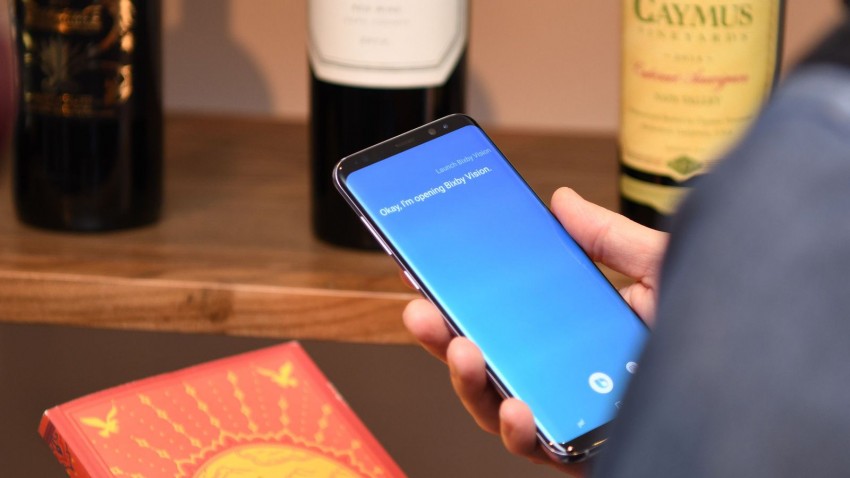
画面
サムスンはギャラクシーS8に賭けていますが、ギャラクシーS8の表示はギャラクシーS7とは本当に異なります。あなたが本当にそう思うなら、それを分解して、SamsungS8とSamsungS7のディスプレイが私たちを驚かせるかどうかを見てみましょう。サムスンS8はフロントパネルを非常に使用していますが、これはそれほど使用するメリットはありません。YouTubeまたはFacebookのビデオを視聴したい場合、そのビデオには16:9のディスプレイがあり、GalaxyS8およびGalaxyS8 +には18.5:9のディスプレイがあるため、黒いバーのみが表示されます。間違いなく、HDRの高い画像をクリックして楽しむことができます。

指紋スキャナー
サムスンギャラクシーS8は前面のボタンを失いました。これは、ディスプレイが指紋を認識できないため、電話を手に取るために必要な電話のロックを解除するために行うべきではありません。しかし、カウンターでは、Galaxy S8は、高速で正確な虹彩と顔認識の両方を備えています。

バッテリー
私たちがバッテリーについて話す場合、両方とも同様のバッテリーを持っていますが、代わりにギャラクシーS8バッテリーははるかに大きくて重いです。重いですが、耐水性があり、最大1.5メートルの水を最大30分間完全に沈めることができます。

以下の比較表に示した独自の比較を見ると、両方のデバイスでの変更が非常に少ないことがわかります。
パート2。サムスンS7対サムスンS8
サムスンは2017年3月にサムスンギャラクシーS8とサムスンギャラクシーS8プラスを発売しました。サムスンはギャラクシーS8とS8プラスに賭けているので、デバイスをギャラクシーS7からギャラクシーS8にアップグレードする方が本当に良い選択だと思いますか。以下の比較表に示したように、それらの間には重要な違いがあります。
| 仕様 | ギャラクシーS7 | ギャラクシーS7エッジ | ギャラクシーS8 | Galaxy S8 + | iPhone 7 | iPhone 7+ |
|---|---|---|---|---|---|---|
| 寸法 | 142 .4 x 69.6 x 7.9 | 150.90 x 72.60 x 7.70 | 148.9 x 68.1 x 8.0 | 159.5 x 73.4 x 8.1 | 138.3 x 67.1 x 7.1 | 158.2 x 77.9 x 7.3 |
| ディスプレイサイズ | 5.1インチ | 5.5インチ | 5.8インチ | 6.2インチ | 4.7インチ | 4.7インチ |
| 解像度 | 2560×1440577ppi | 2560×1440534ppi | 2560×1440570ppi | 2560×1440529ppi | 1334×750326ppi | 1920×1080 401ppi |
| 重さ | 152gm | 157gm | 155gm | 173gm | 138gm | 188gm |
| プロセッサー | スーパーAMOLED | スーパーAMOLED | スーパーAMOLED | スーパーAMOLED | IPS | IPS |
| CPU | Exynos 8990 / Snapdragon 820 | Exynos 8990 / Snapdragon 820 | Exynos 8990 / Snapdragon 835 | Exynos 8990 / Snapdragon 835 | A10 + M10 | A10 + M10 |
| 羊 | 4ギガバイト | 4ギガバイト | 4ギガバイト | 4ギガバイト | 2 GB | 3 GB |
| カメラ | 12 MP | 12 MP | 12 MP | 12 MP | 12 MP | 12 MP |
| 正面カメラ | 5 MP | 5 MP | 8 MP | 8 MP | 7 MP | 7 MP |
| ビデオキャプチャ | 4K | 4K | 4K | 4K | 4K | 4K |
| 拡張可能なストレージ | 最大2TB | 最大2TB | 200 GB | 200 GB | いいえ | いいえ |
| バッテリー | 3000 mAh | 3600 mAh | 3000 mAh | 3500 mAh | 1960 mAh | 2910 mAh |
| 指紋 | ホームボタン | ホームボタン | 裏表紙 | 裏表紙 | ホームボタン | ホームボタン |
| 特別な機能 | 常時オン/SamsungPay | 常時オン/SamsungPay | 耐水性&Bixby | 耐水性&Bixby | 3DTouch/ライブ写真/Siri | 耐水性/3DTouch/ライブ写真/Siri |
| 表示比率 | 72.35% | 76.12% | 84% | 84% | 65.62% | 67.67% |
| 価格 | £689 | £779 | £569 | £639 | £699-£799 | £719-£919 |
| 発売日 | 2016年3月12日 | 2016年3月12日 | 2017年3月29日 | 2017年3月29日 | 2016年9月16日 | 2016年9月16日 |
パート3.GalaxyS8/S7にデータを転送する方法
あなたはサムスンギャラクシーS8とその機能について話している人々を見つけるでしょう。また、Galaxy S7を使用している人々は混乱しており、GalaxyS8とGalaxyS7をオンラインで検索しています。カメラが大好きな人は、素晴らしい写真効果が付いているので、間違いなくギャラクシーS8を購入するでしょう。私たちの写真は、モバイルでの私たちの生活を記録しています。たまに座って写真を閲覧するとき、私たちはすべての経験を思い出し、それらを見るたびにそれらを楽しむことがあります。

携帯電話をなくして、貴重なメディアコレクションを心配して戻ってこない人もいます。そのため、この間、古いSamsungGalaxyデバイスからアップグレードされた新しいGalaxyS8に写真を転送することの重要性がわかります。ここでは、写真、ビデオ、連絡先、テキストメッセージ、音楽、その他のドキュメントを1回のクリックで簡単に同期できる最高の転送ツールDr.Fone-PhoneTransferを使用することをお勧めします。

Dr.Fone-電話転送
ワンクリックで古いAndroidからSamsungGalaxyS7/S8にコンテンツを転送する
- すべてのビデオと音楽を転送し、互換性のないものを古いAndroidからSamsung Galaxy S7/S8に変換します。
- HTC、Samsung、Nokia、MotorolaなどからiPhone X / 8 / 7S / 7 / 6S / 6(Plus)/ 5s / 5c / 5 / 4S / 4/3GSへの転送を有効にします。
- Apple、Samsung、HTC、LG、Sony、Google、HUAWEI、Motorola、ZTE、Nokia、その他のスマートフォンやタブレットと完全に連携します。
- AT&T、Verizon、Sprint、T-Mobileなどの主要プロバイダーと完全に互換性があります。
- iOS11およびAndroid8.0と完全に互換性があります
- Windows10およびMac10.13と完全に互換性があります。
GalaxyS8にデータを転送する方法の手順
ステップ1.プログラムを選択し、Dr.Foneツールキットを起動します
ツールをダウンロードして、PCにインストールします。
ステップ2.モードを選択します
表示されたリストから「切り替え」を選択します。

ステップ3.デバイスGalaxyS7とGalaxyS8を接続します
この手順では、両方のデバイスをケーブルで接続し、正しく接続されていることを確認する必要があります。Dr.Fone-電話転送は自動的にデバイスを検出します。「フリップ」ボタンをクリックして、位置を変更します。

ステップ4.GalaxyS7からGalaxyS8にデータを転送します
[転送の開始]ボタンをクリックして、転送を開始します。あなたは与えられたリストからあなたが転送する必要があるファイルを選択することができます。

注:プロセスが完了するまで待ち、デバイスを切断しないでください
おそらくサムスンは素晴らしいスマートフォンを開発している素晴らしい会社であると言えます。その機能は本当に誰もが幸せにすることができます。この記事を読んだ後、SamsungS8がアップグレードするのに十分な価値がある理由を理解していただければ幸いです。
サムスンのヒント
- サムスンツール
- サムスンツールの問題
- SamsungをMacに転送
- サムスンモデルレビュー
- サムスンから他の人への転送
- PC用のSamsungKies






ジェームズデイビス
スタッフ編集者